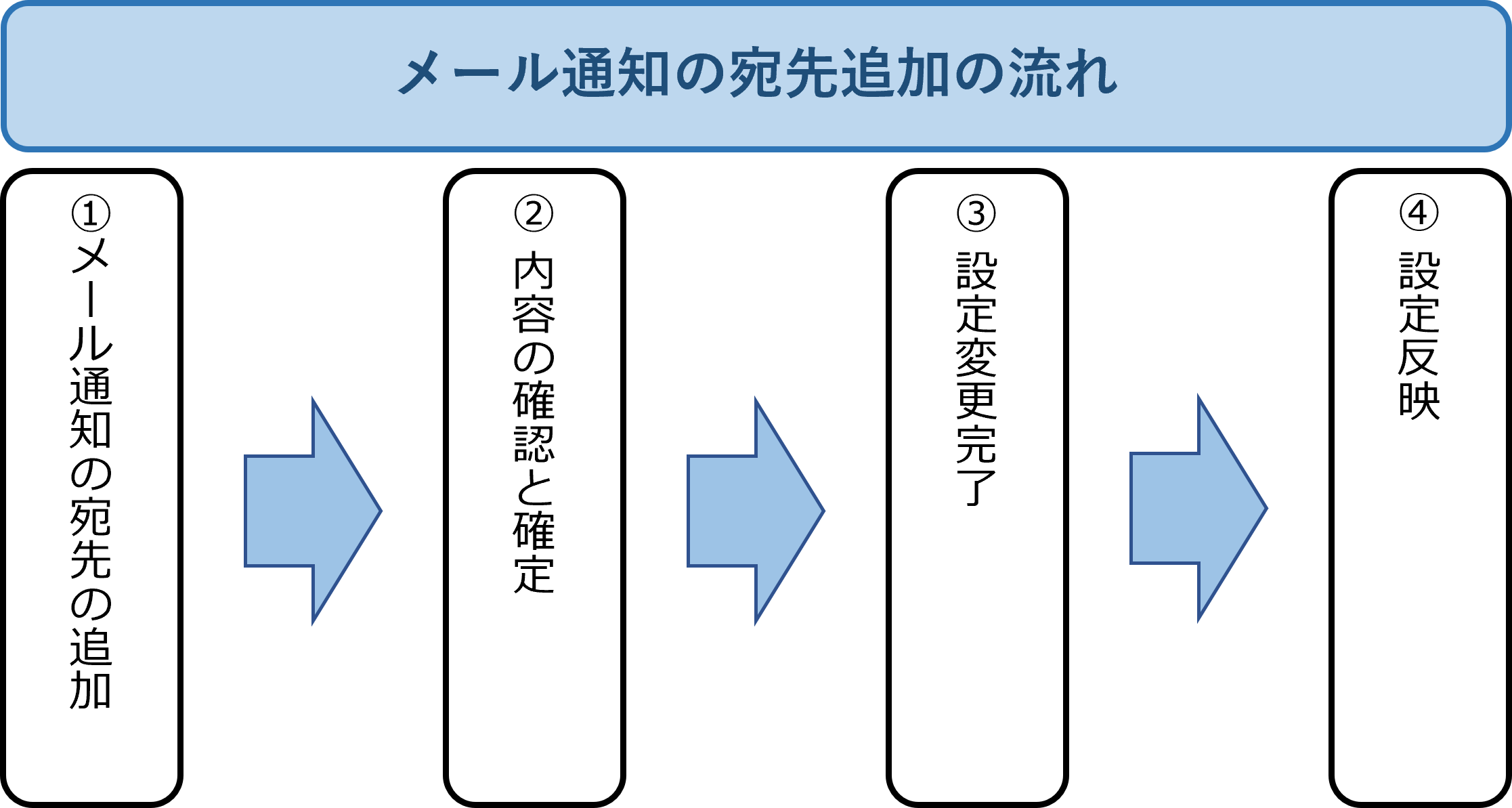4.1. メール通知の宛先を設定する¶
4.1.1. 前提条件¶
なし
4.1.2. 事前に準備いただくもの¶
なし
4.1.4. メール通知の宛先を追加する¶
4.1.4.1. 注意事項、前提条件¶
メール通知の宛先変更はできません。一度削除してから再度新しく登録してください。
メール通知の宛先に登録できるのは5つまでです。
4.1.4.2. 事前に準備いただくもの¶
メール通知の宛先(メールアドレス)
4.1.4.3. メール通知の宛先設定手順¶
SDPFポータルメニューより、「vUTM2」を選択しvUTMコンソールにアクセスします。
- ①左メニューの「vUTM一覧」から作成したvUTMリソースを選択します。➁左メニューの「アラート設定」をクリックします。
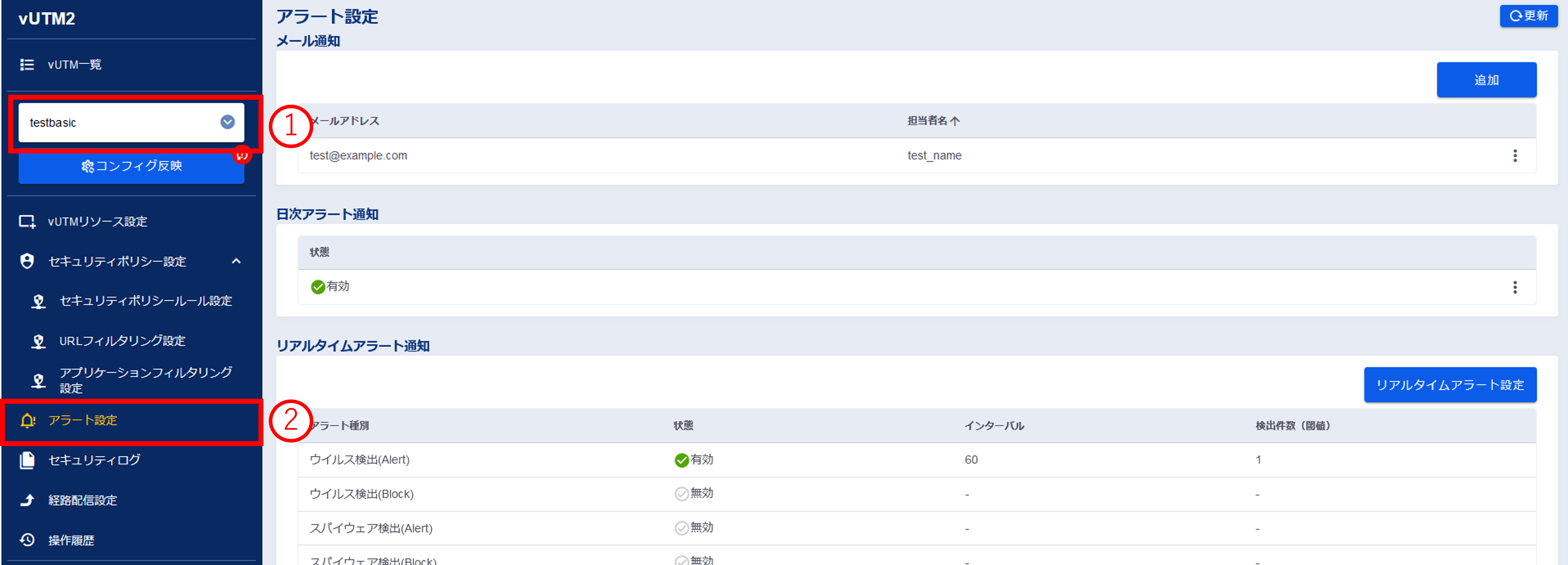
図4.1.4.3.1. アラート設定画面¶
「アラート設定」画面のメール通知 [追加]ボタンを押下します。
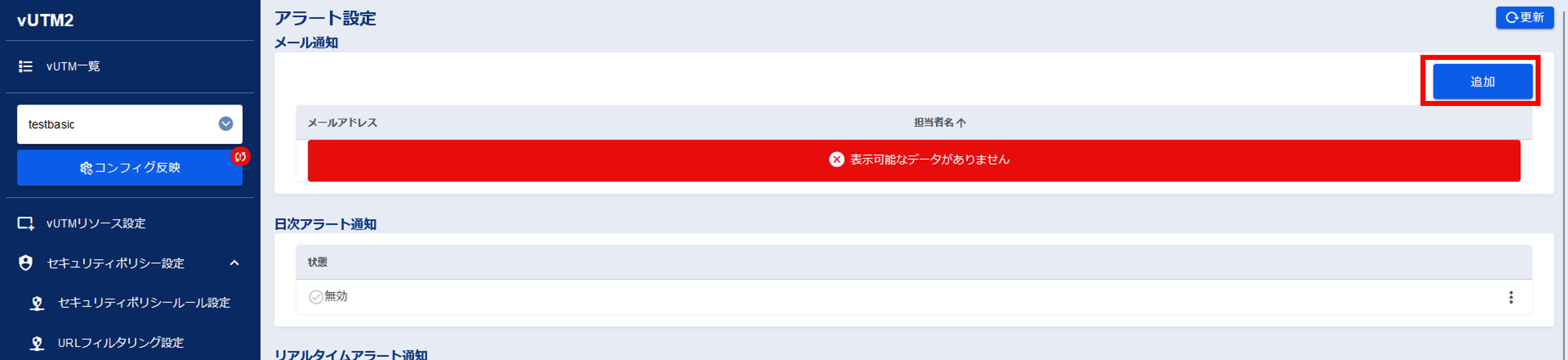
図4.1.4.3.2. [追加]ボタン¶
「宛先メールアドレス追加」画面で以下の項目を入力します。
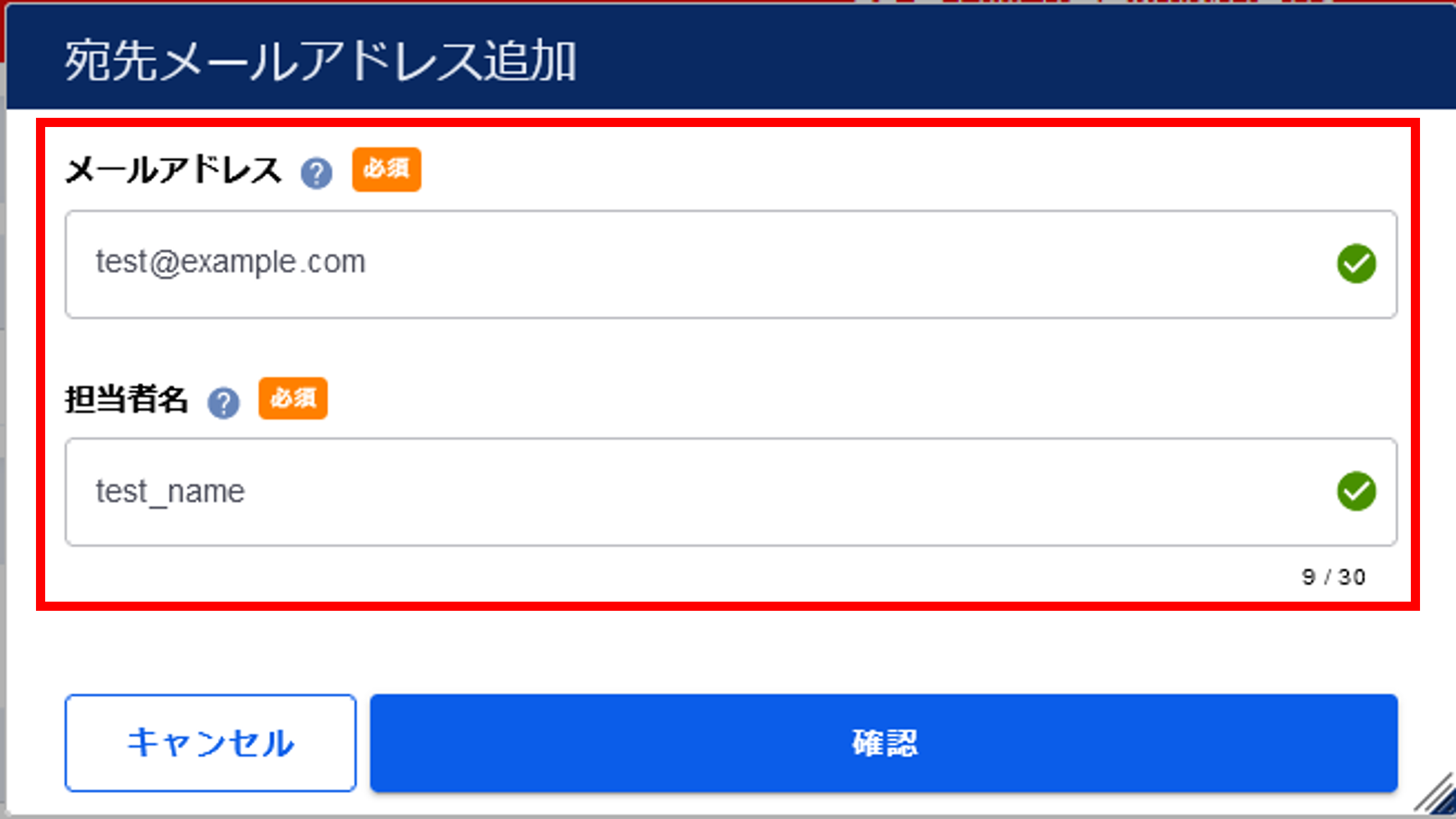
図4.1.4.3.3. 入力項目画面¶
項番 |
項目 |
説明 |
1 |
メールアドレス |
日次アラート通知やリアルタイムアラート通知の送付先となるメールアドレスを入力します。
|
2 |
担当者名 |
日次アラート通知やリアルタイムアラート通知の送付先となるメールアドレスの担当者名を入力します。
|
項目を入力後、画面の[確認]ボタンを押下します。
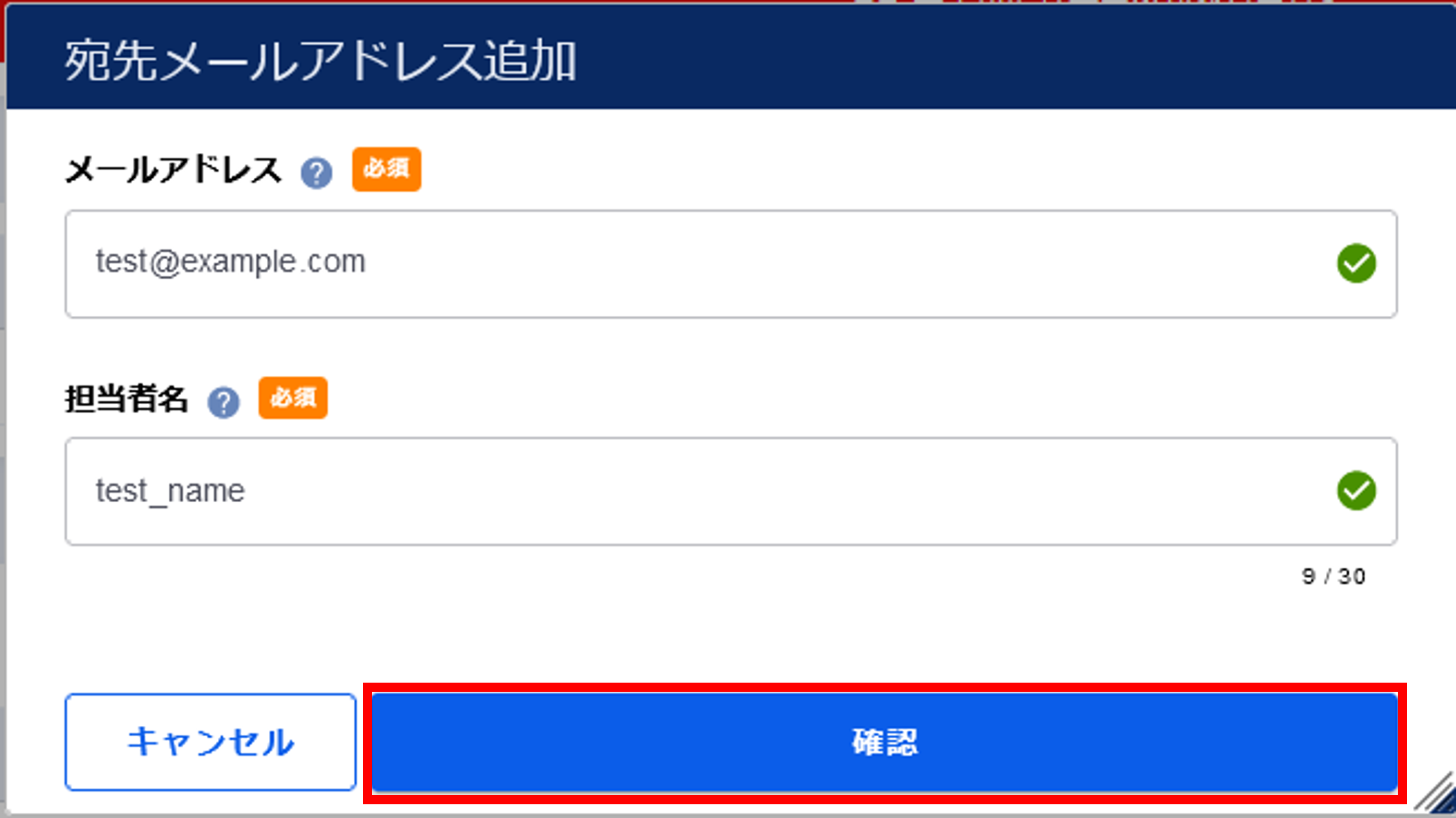
図4.1.4.3.4. [確認]ボタン¶
内容を確認し、[実行]ボタンを押下します。
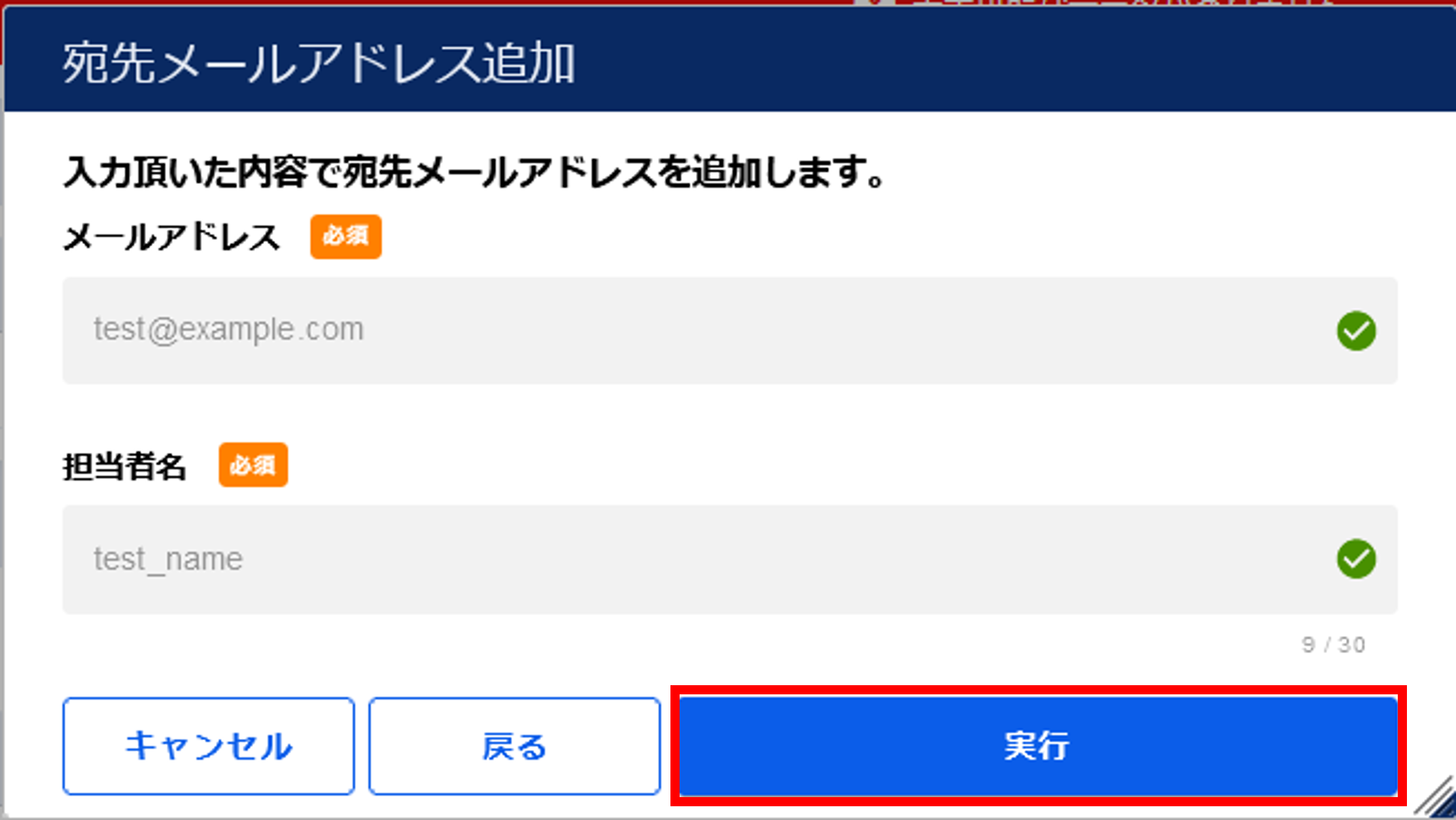
図4.1.4.3.5. [実行]ボタン¶
[OK]ボタンを押下します。
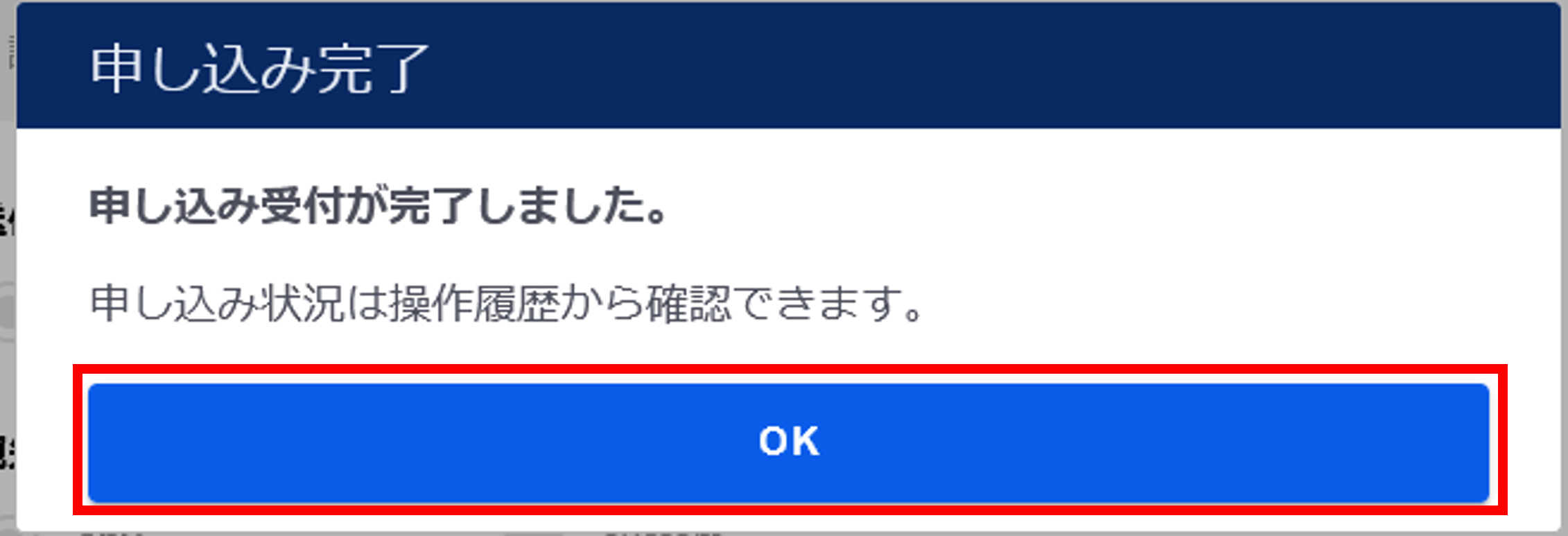
図4.1.4.3.6. [OK]ボタン¶
「アラート設定」画面で新しいメール通知先が追加されたことを確認します。
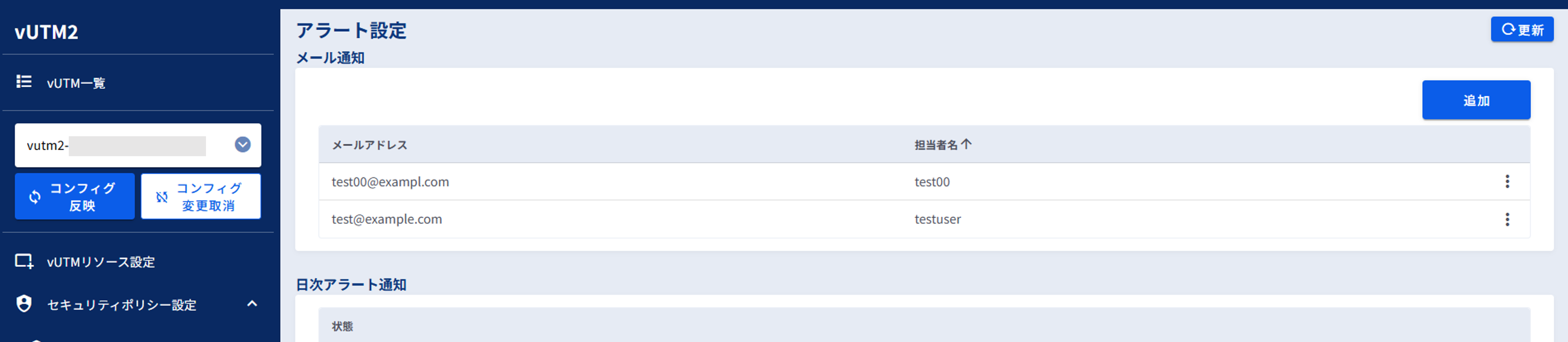
図4.1.4.3.7. アラート通知画面¶
左メニューの[操作履歴]をクリックし、 「操作履歴」画面 でステータスが「COMPLETE」になっていることを確認します。
警告
左メニューの[コンフィグ反映]ボタンを押下します。
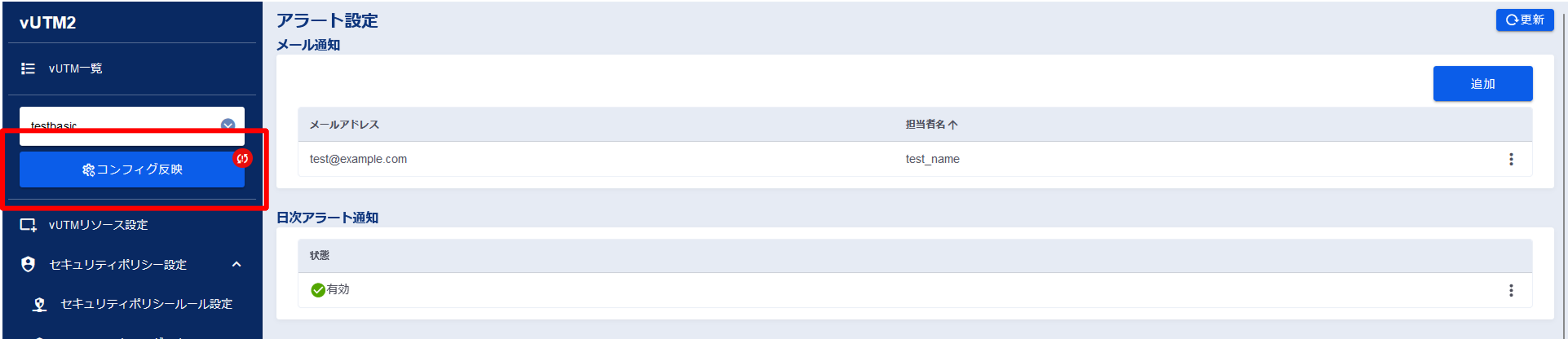
図4.1.4.3.8. [コンフィグ反映]ボタン¶
注釈
「コンフィグ反映」画面が表示されるので、[実行]ボタンを押下します。
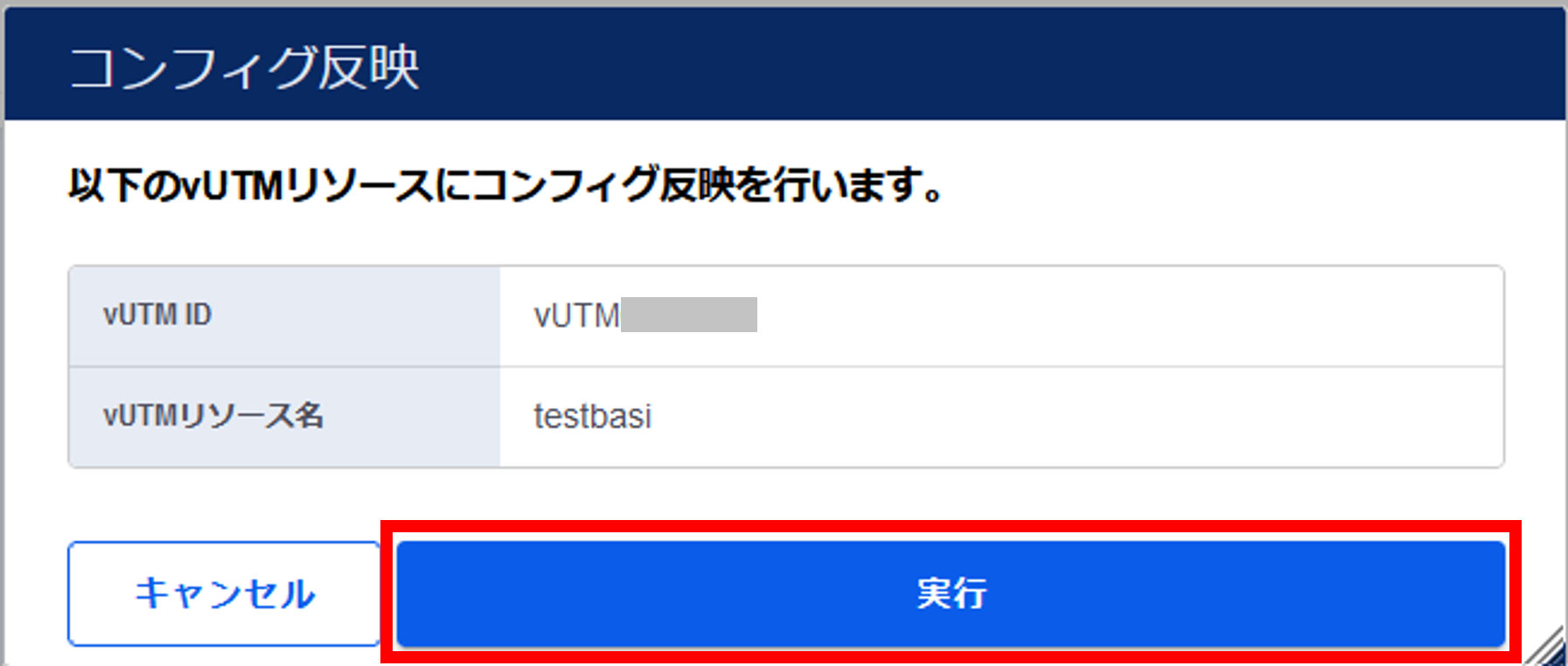
図4.1.4.3.9. コンフィグ反映の確認¶
[OK]ボタンを押下します。
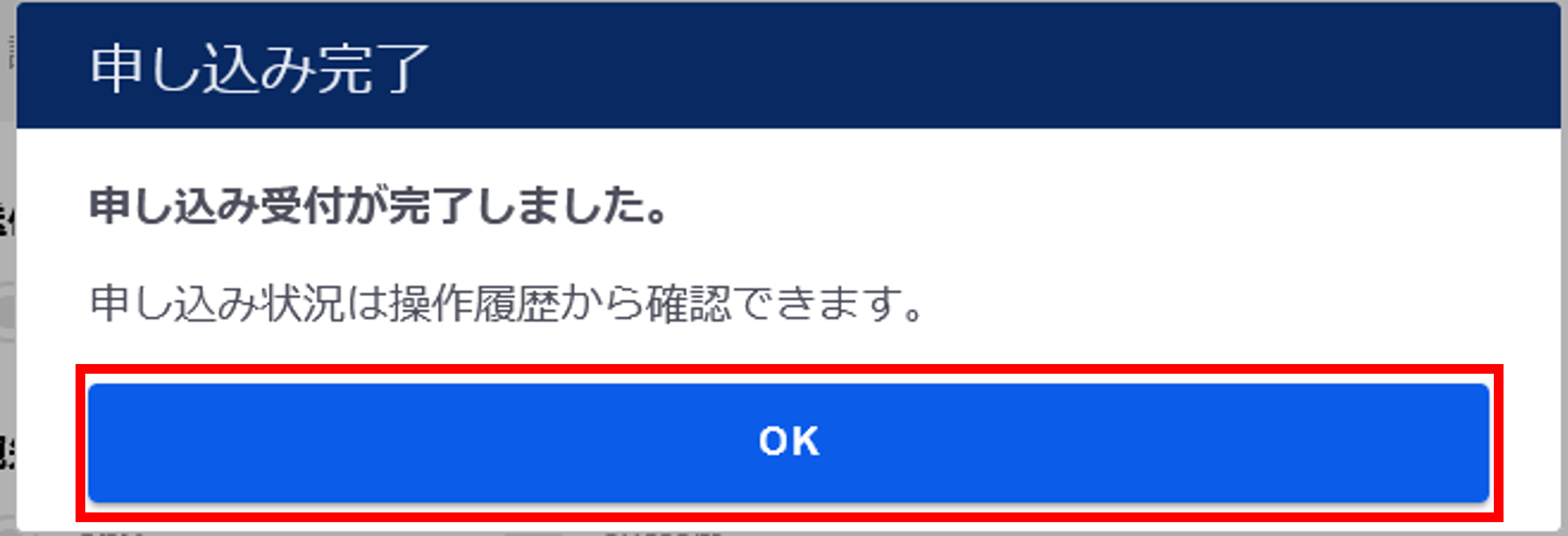
図4.1.4.3.10. 申し込み完了¶
4.1.5. メール通知の宛先を削除する¶
4.1.5.1. 注意事項、前提条件¶
メール通知の宛先をすべて削除すると、日次アラートまたはリアルタイムアラート通知を有効に設定していても通知されません。
4.1.5.2. 事前に準備いただくもの¶
なし
4.1.5.3. メール通知の宛先削除手順¶
SDPFポータルメニューより、「vUTM2」を選択しvUTMコンソールにアクセスします。
- ①左メニューの「vUTM一覧」から作成したvUTMリソースを選択します。➁左メニューの[アラート設定]をクリックします。
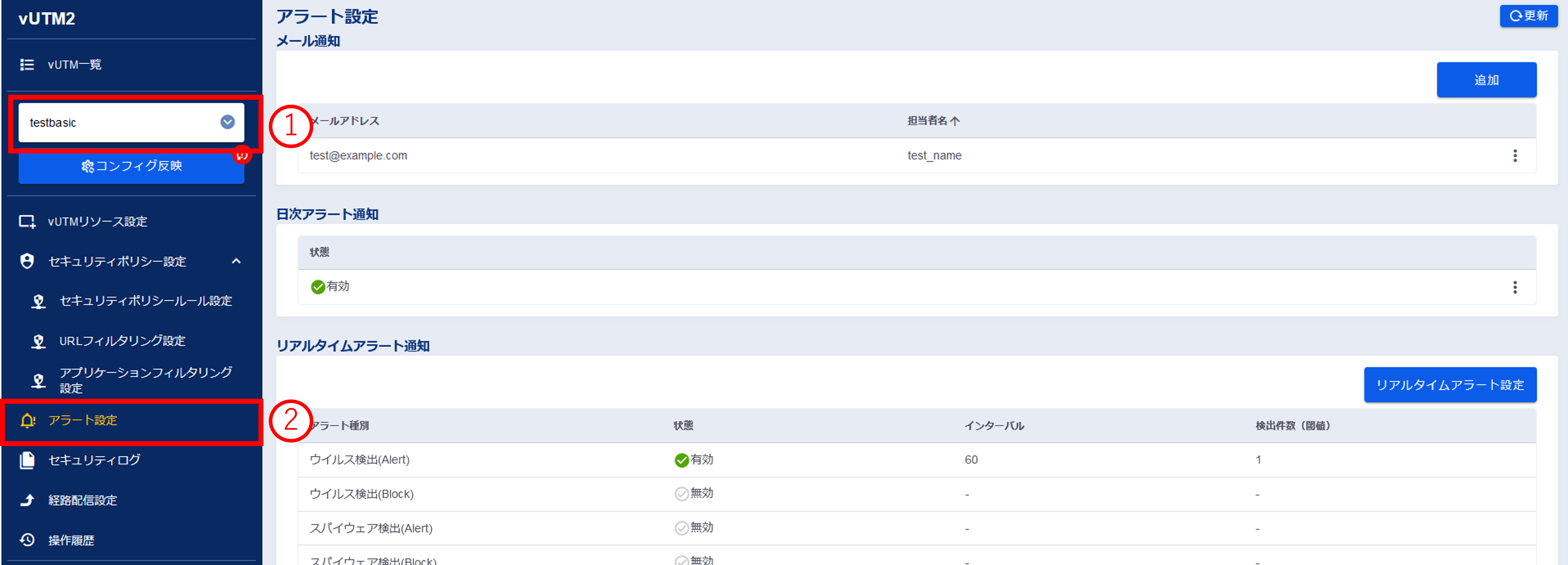
図4.1.5.3.1. アラート設定画面¶
削除したいメールアドレスのプルダウンメニューをクリックし[削除]を押下します。
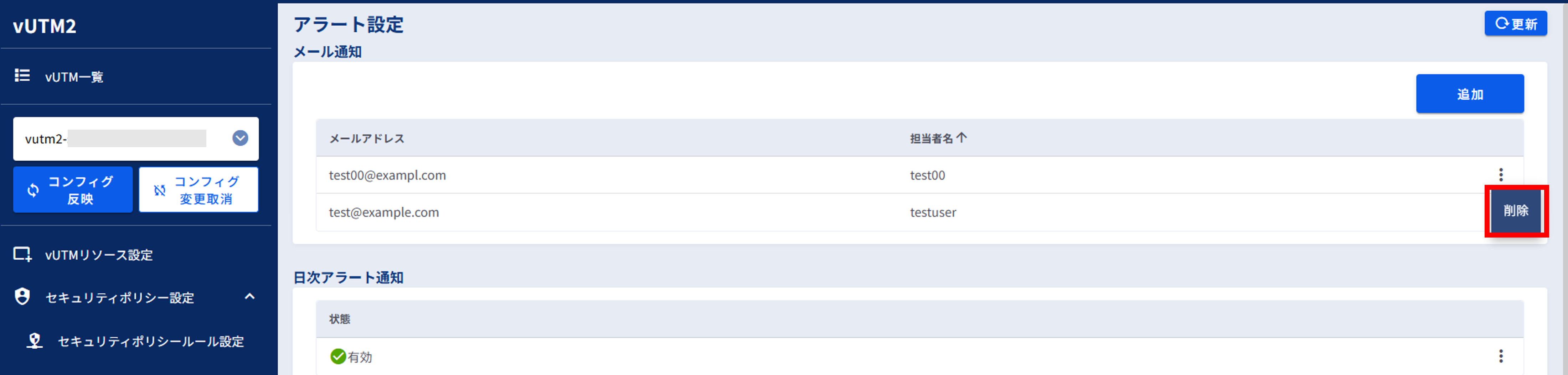
図4.1.5.3.2. メール通知の[削除]ボタン¶
内容を確認し、[実行]ボタンを押下します。
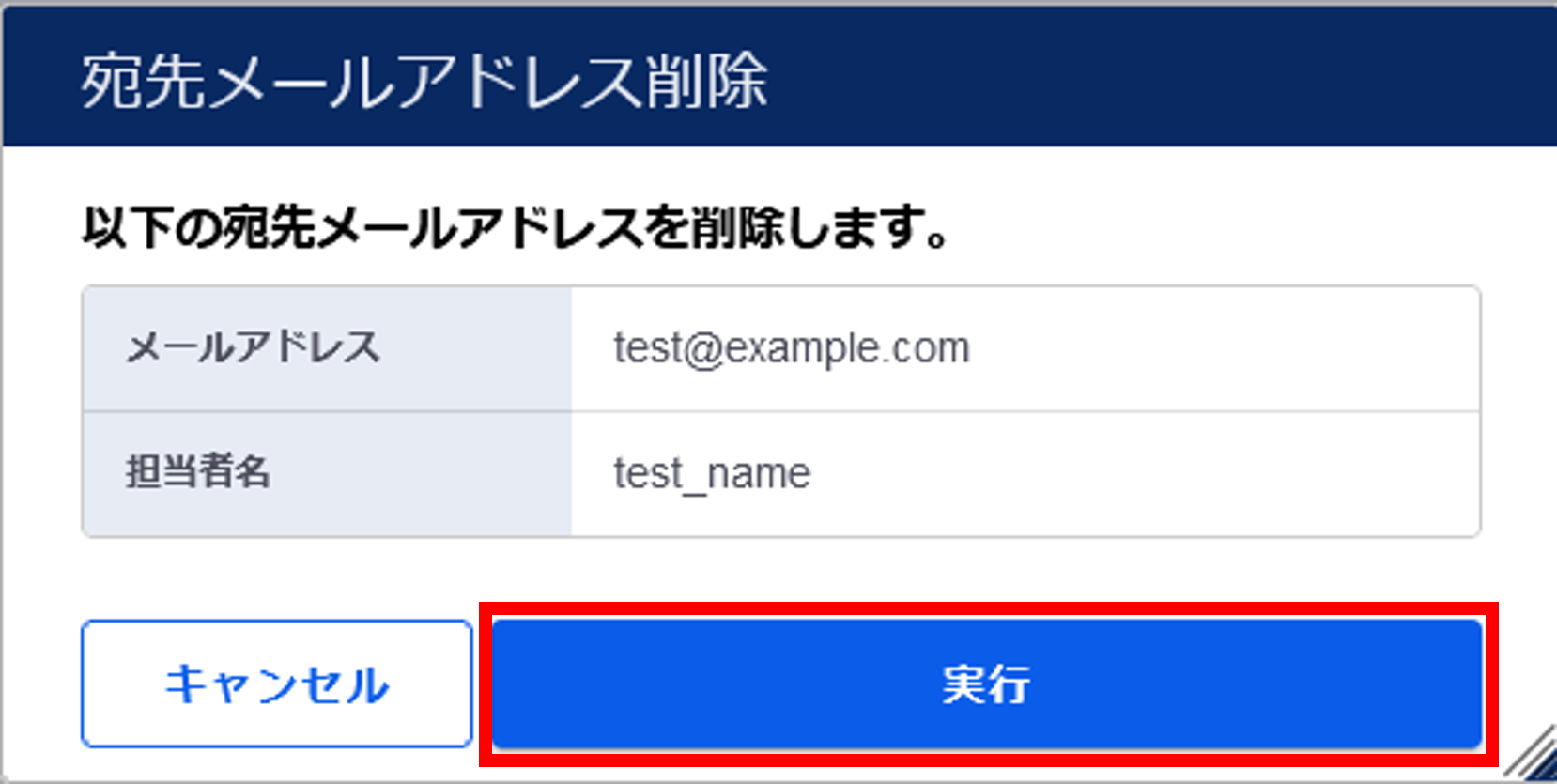
図4.1.5.3.3. [実行]ボタン¶
[OK]ボタンを押下します。
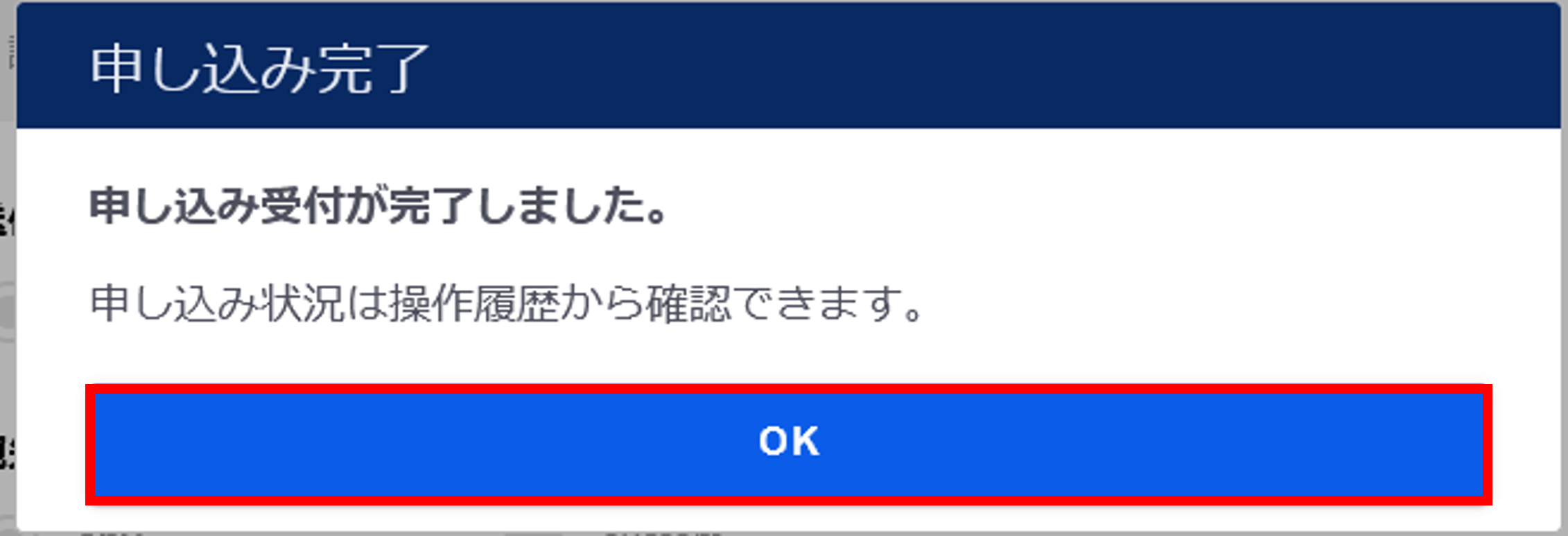
図4.1.5.3.4. [OK]ボタン¶
「アラート設定」画面で選択したメール通知先が削除されたことを確認します。

図4.1.5.3.5. アラート設定画面¶
左メニューの[操作履歴]をクリックし、 「操作履歴」画面 でステータスが「COMPLETE」になっていることを確認します。
警告
左メニューの[コンフィグ反映]ボタンを押下します。
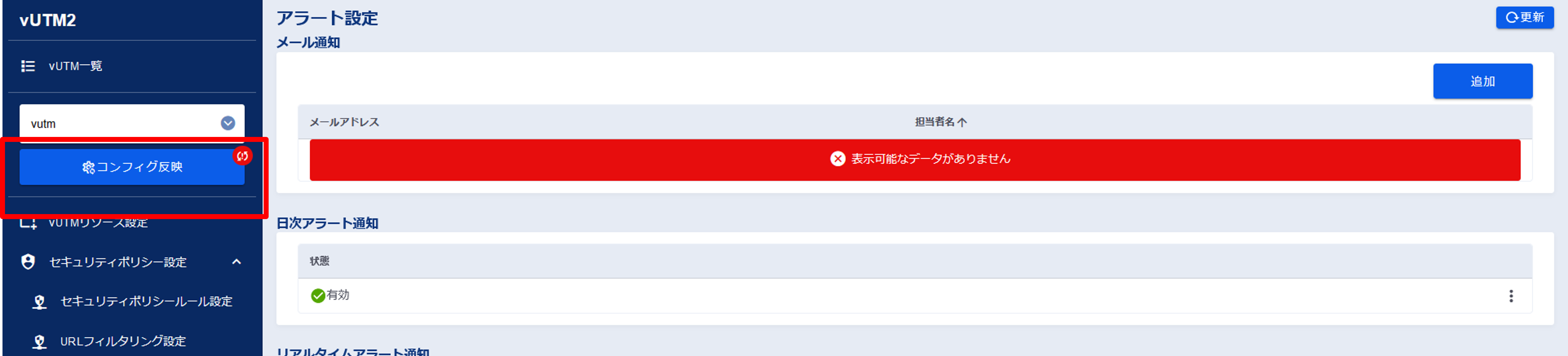
図4.1.5.3.6. [コンフィグ反映]ボタン¶
注釈
「コンフィグ反映」画面が表示されるので、[実行]ボタンを押下します。
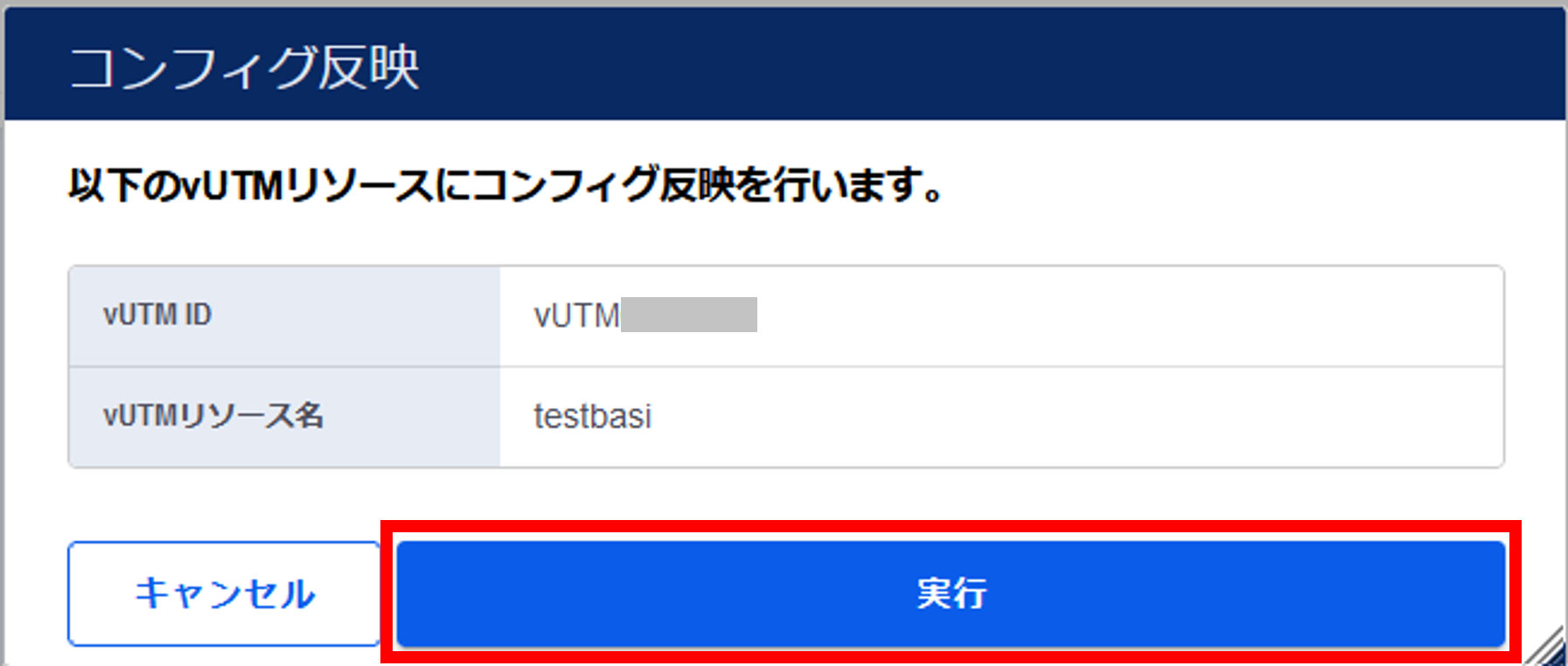
図4.1.5.3.7. コンフィグ反映の確認¶
[OK]ボタンを押下します。
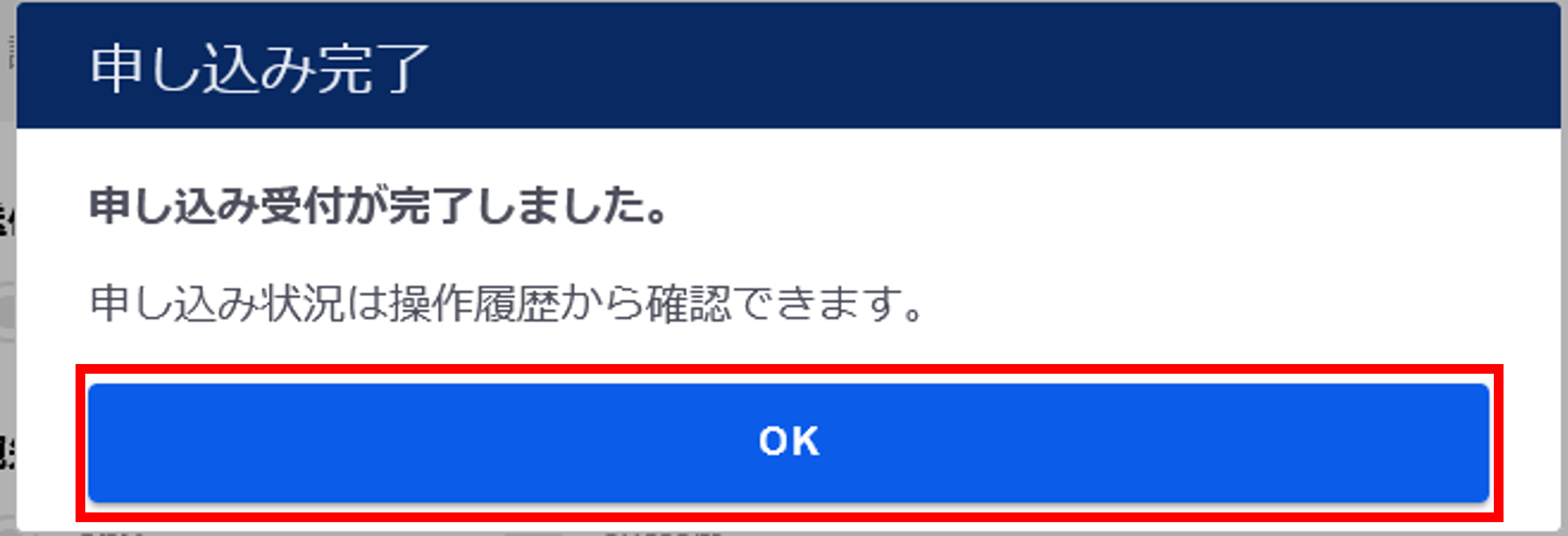
図4.1.5.3.8. 申し込み完了¶